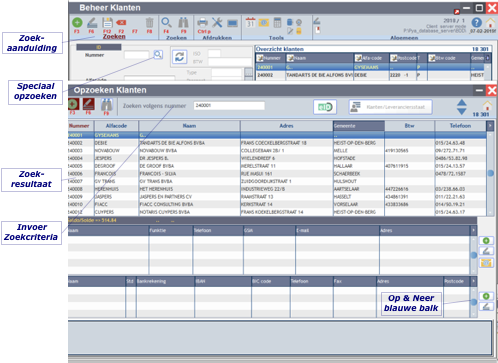P1110

Overzicht
In de rechterbovenhoek van het scherm ziet u een lijst met alle klanten. Van de klanten worden hier Nummer, Naam, Alfa-code, Postcode, Type, BTW-nummer, Gemeente, Adres, Land, Telefoon, GSM, E-mail, Type, Prospect en Geboortedatum getoond.
Rechts bovenaan wordt het aantal klanten getoond en vindt u een icoontje om de lijst te exporteren naar MS Excel-formaat voor gebruik in andere toepassingen.
Wanneer u in het klantenbeheer een klant selecteert ziet u de klantendetails.
Klantendetails
* = verplicht veld
- Nummer * - Uniek klantnummer bestaand uit maximaal 7 alfanumerieke karakters
Bij het toevoegen van een klant kan dit nummer automatisch worden toegekend of kan u zelf het nummer bepalen, alnaargelang de configuratie.
Het al dan niet automatisch toekennen van een klantnummer kan worden aan- of uitgeschakeld in Instellingen stock, facturatie, orderbeheerP9320> 'Divers'-tabblad of Beheer systeemparametersP9130.
Opzoeken klanten
Indien u klikt op de knop met het vergrootglas naast het Nummer-veld hebt u de mogelijkheid om te zoeken in de lijst met alle klanten.
U kan nu zoeken op om het even welk veld. Hiervoor klikt u eerst op de kolomhoofding (bvb. Gemeente) waarin u wil zoeken en daarna typt u de zoekstring in het vak Zoeken volgens ... en klikt u op de Zoeken-knop. De weergegeven resultaten worden dan gefilterd op de zoekstring en alfanumeriek gesorteerd volgens het gezochte veld.
Wanneer u op de gezochte klant klikt krijgt u automatisch de klantendetails te zien.
- Alfacode * - Klantencode
Deze kan door uzelf worden gekozen. Deze moet uniek zijn en kan achteraf niet meer worden veranderd. - Naam * - Voornaam en naam of firmanaam van de klant
- Adres * - Straat en huisnummer van de klant
- Postcode * - Selecteer de postcode van de klant door eerst op het selectie-icoontje te klikken en daarna op de gewenste postcode/gemeente te dubbelklikken. U kan ook de cursor in het veld plaatsen en dan
F4drukken om in de lijst met postcodes te komen en daarna op de gewenste postcode/gemeente te dubbelklikken.
Om een postcode toe te voegen plaatst u de cursor in het veld en drukt u daarnaF3.
Bij het selecteren van een postcode wordt automatisch de gemeente ingevuld.
- Gemeente * - Woonplaats of vestigingsadres van de klant
- Land * - Land van de klant
- ISO - ISO-code van het land waar de zelfstandige klant of firma is gevestigd.
Dit wordt gebruikt om het juiste formaat van het BTW-nummer te controleren. - BTW - BTW-nummer van de zelfstandige klant of firma
Bij het invullen van een correct BTW-nummer worden automatisch alle firmagegevens ingevuld met gegevens uit de VIES-databank.
- Type * - Selecteer het type klant door eerst op het selectie-icoontje te klikken en daarna op het gewenste type te dubbelklikken. U kan ook de cursor in het veld plaatsen en dan
F4drukken om in de lijst met types te komen en daarna op het gewenste type te dubbelklikken.
Om een klantentype toe te voegen plaatst u de cursor in het veld en drukt u daarnaF3. - Prospect - Indien u van een prospect een klant wil maken selecteert u hier de desbetreffende prospect
Tabbladen
- Divers
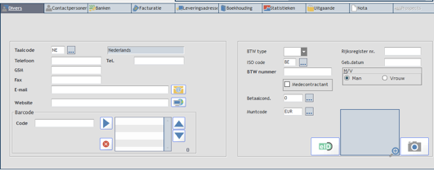
- Taalcode * - Selecteer de taal van de klant door eerst op het selectie-icoontje te klikken en daarna op de gewenste taal te dubbelklikken. U kan ook de cursor in het veld plaatsen en dan
F4drukken om in de lijst met talen te komen en daarna op de gewenste taal te dubbelklikken.
Om een taal toe te voegen plaatst u de cursor in het veld en drukt u daarnaF3. - Telefoon, Tel., GSM - Telefoonnummers van de klant
- Fax - Faxnummer van de klant
- E-mail - E-mailadres van de klant
- Website - Website van de klant
- Barcode - Barcode van de klantenkaart (meerdere barcodes mogelijk).
Klik in het Code-veld en scan de barcode van de klantenkaart of type de code in het veld. Daarna klikt u op de pijl rechts van het veld om de barcode aan de klant toe te voegen. - BTW-type * - Selecteer het BTW-type van de zelfstandige klant of firma door eerst op het selectie-icoontje te klikken en daarna op het gewenste BTW-type te dubbelklikken.
X- Export (uitvoer buiten de EG)XE- Verzending van goederen (intracommunautaire handelingen)XV- Verlegging van BTWXD- Levering van diensten (intracommunautaire handelingen)P- Particulier (eveneens voor verzekeringsmaatschappijen, advocaten, …)0- Van de belasting zijn vrijgesteld de diensten door de nagenoemde personen verricht in de uitoefening van hun geregelde werkzaamheid.
Tekst op factuur 'Vrijgesteld van BTW overeenkomstig art. 44 W. BTW'.?- BTW-nummer is ongekend of in aanvraag.
Deze klanten komen op de BTW-listing met ontbrekende BTW-nummers.
- ISO-code - ISO-code van het land waar de zelfstandige klant of firma is gevestigd.
Dit wordt gebruikt om het juiste formaat van het BTW-nummer te controleren. - BTW-nummer - BTW-nummer van de zelfstandige klant of firma
- Medecontractant - Vink deze box aan indien de klant een medecontractant is
- Betaalcondities - Selecteer de betaalconditie voor de klant door eerst op het selectie-icoontje te klikken en daarna op de gewenste betaalconditie te dubbelklikken. U kan ook de cursor in het veld plaatsen en dan
F4drukken om in de lijst met betaalcondities te komen en daarna op de gewenste betaalconditie te dubbelklikken.
Om een betaalconditie toe te voegen plaatst u de cursor in het veld en drukt u daarnaF3.
De betaalconditie wordt gebruikt voor het automatisch berekenen van de factuur-vervaldag. - Valuta - Selecteer de valuta voor de klant door eerst op het selectie-icoontje te klikken en daarna op de gewenste valuta te dubbelklikken.
Standaard wordt de valuta van het dossier geselecteerd zoals deze is ingesteld in BoekhoudparametersP9430.
Bijkomende valuta dienen vooraf aangemaakt te worden in Vreemde valutaP9220. - Rijksregisternummer - Rijksregisternummer van de klant
- Geboortedatum - Geboortedatum van de klant
- Geslacht - Vink het geslacht van de klant aan
- eID - Klik deze knop om de gegevens van de elektronische identiteitskaart in te lezen
Bij het inlezen van de elektronische identiteitskaart worden alle gegevens onmiddellijk in de desbetreffende velden ingevuld.
GDPR-wetgeving
Door het laten inlezen van de elektronische identiteitskaart geeft de klant expliciet toestemming om zijn/haar data bij te houden en voldoet u volledig aan de GDPR-wetgeving.
- Camera - Klik deze knop om direct via de webcam een foto toe te voegen
- Taalcode * - Selecteer de taal van de klant door eerst op het selectie-icoontje te klikken en daarna op de gewenste taal te dubbelklikken. U kan ook de cursor in het veld plaatsen en dan
- Contactpersonen
- Lijst met contactpersonen van de klant. Van de contactpersonen worden hier Naam, Functie, Geboortedatum, Telefoon, GSM, Fax, E-mail, Adres, Postcode en Gemeente getoond.
Voor toevoegen, aanpassen of verwijderen van contactpersonen gebruikt u de icoontjes rechts van de lijst.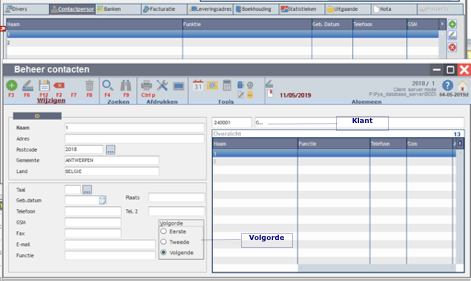
- Naam - Voornaam en naam van de contactpersoon
- Adres - Straat en huisnummer van de contactpersoon
- Postcode - Selecteer de postcode van de klant door eerst op het selectie-icoontje te klikken en daarna op de gewenste postcode/gemeente te dubbelklikken. U kan ook de cursor in het veld plaatsen en dan
F4drukken om in de lijst met postcodes te komen en daarna op de gewenste postcode/gemeente te dubbelklikken.
Om een postcode toe te voegen plaatst u de cursor in het veld en drukt u daarnaF3. - Gemeente - Woonplaats of vestigingsadres van de contactpersoon
- Land - Land van de contactpersoon
- Taal - Selecteer de taal van de klant door eerst op het selectie-icoontje te klikken en daarna op de gewenste taal te dubbelklikken. U kan ook de cursor in het veld plaatsen en dan
F4drukken om in de lijst met talen te komen en daarna op de gewenste taal te dubbelklikken.
Om een taal toe te voegen plaatst u de cursor in het veld en drukt u daarnaF3. - Telefoon, Tel. 2, GSM - Telefoonnummers van de contactpersoon
- Fax - Faxnummer van de contactpersoon
- E-mail - E-mailadres van de contactpersoon
- Functie - Functie van de contactpersoon
- Volgorde - Te contacteren volgorde binnen de firma
- Lijst met contactpersonen van de klant. Van de contactpersonen worden hier Naam, Functie, Geboortedatum, Telefoon, GSM, Fax, E-mail, Adres, Postcode en Gemeente getoond.
- Banken
- Lijst met bankrekeningen van de klant. Van de banken worden hier Naam, Standaard, Bankrekening, IBAN, BIC-code, Telefoon, Fax, Adres, Postcode, Gemeente en Land getoond.
Voor toevoegen, aanpassen of verwijderen van bankrekeningen gebruikt u de icoontjes rechts van de lijst.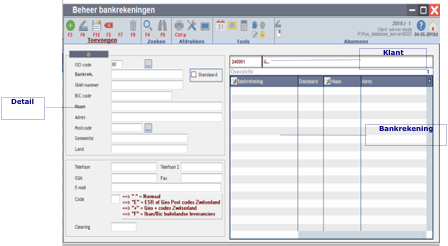
- ISO-code - ISO-code van het land waar de bank is gevestigd
- Bankrekening - Bankrekeningnummer van de klant in standaard nationaal formaat 'xxx-xxxxxxx-xx'.
- Standaard - Vink deze box aan indien dit de standaardrekening is waarop (terug-)betalingen aan de klant dienen te gebeuren
- IBAN-nummer - Internationaal IBAN-bankrekeningnummer van de klant in standaard internationaal formaat (met toevoeging van de land- en bankcode), bvb. 'BExx-xxxx-xxxxxxxx'
Bij het correct invullen van het IBAN-bankrekeningnummer wordt automatisch de BIC-code en het adres van het hoofdkantoor van de bank ingevuld.
- BIC-code - Internationale BIC-code van de bank
- Naam - Naam van de bank of het bankkantoor
- Adres - Straat en huisnummer van het bankkantoor
- Postcode - Selecteer de postcode van het bankkantoor door eerst op het selectie-icoontje te klikken en daarna op de gewenste postcode/gemeente te dubbelklikken. U kan ook de cursor in het veld plaatsen en dan
F4drukken om in de lijst met postcodes te komen en daarna op de gewenste postcode/gemeente te dubbelklikken.
Om een postcode toe te voegen plaatst u de cursor in het veld en drukt u daarnaF3. - Gemeente - Plaats van het bankkantoor
- Land - Land van het bankkantoor
- Taal - Selecteer de taal van het bankkantoor door eerst op het selectie-icoontje te klikken en daarna op de gewenste taal te dubbelklikken. U kan ook de cursor in het veld plaatsen en dan
F4drukken om in de lijst met talen te komen en daarna op de gewenste taal te dubbelklikken.
Om een taal toe te voegen plaatst u de cursor in het veld en drukt u daarnaF3. - Telefoon, Tel. 2, GSM - Telefoonnummers van het bankkantoor
- Fax - Faxnummer van het bankkantoor
- E-mail - E-mailadres van het bankkantoor
- Code - Codes specifiek voor Zwitserse banken
E- ESR of Giro Post codesZwitserland+- Giro + codes ZwitserlandF- IBAN/BIC buitenland leveranciers
- Clearing - Declaratiecode voor Zwitserse banken
- Lijst met bankrekeningen van de klant. Van de banken worden hier Naam, Standaard, Bankrekening, IBAN, BIC-code, Telefoon, Fax, Adres, Postcode, Gemeente en Land getoond.
- Facturatie
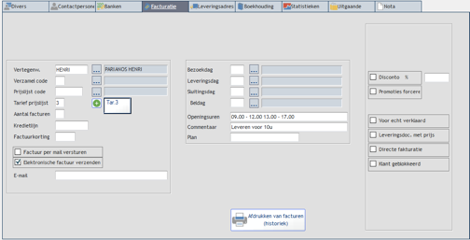
- Vertegenwoordiger - Selecteer de verkoper die verantwoordelijk is voor de klant door eerst op het selectie-icoontje te klikken en daarna op de gewenste verkoper te dubbelklikken. U kan ook de cursor in het veld plaatsen en dan
F4drukken om in de lijst met verkopers te komen en daarna op de gewenste verkoper te dubbelklikken.
Om een verkoper toe te voegen plaatst u de cursor in het veld en drukt u daarnaF3. - Verzamelcode - Selecteer de manier waarop verzamelfacturen dienen samengesteld te worden voor deze klant door eerst op het selectie-icoontje te klikken en daarna op de gewenste verzamelmethode te dubbelklikken. U kan ook de cursor in het veld plaatsen en dan
F4drukken om in de lijst met verzamelmethodes te komen en daarna op de gewenste verzamelmethode te dubbelklikken.
Om een verzamelmethode toe te voegen plaatst u de cursor in het veld en drukt u daarnaF3. - Prijslijstcode
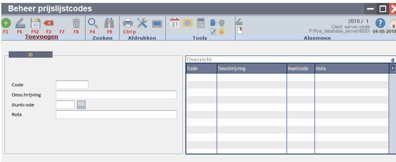
- Selecteer de prijslijst die dient toegepast te worden voor deze klant door eerst op het selectie-icoontje te klikken en daarna op de gewenste prijslijst te dubbelklikken.
Prijslijsten dienen vooraf aangemaakt te worden in Beheer prijslijstcodesP2331en deze dienen op hun beurt te worden gekoppeld aan PrijsafsprakenP2333. - Tarief prijslijst
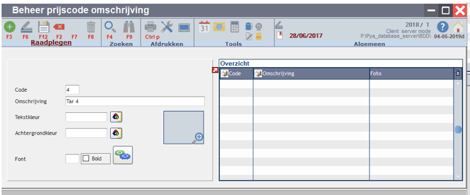
- Verkoopprijzen volgens de instellingen in Beheer artikelsP1411.
De code, de achtergrondkleur en de tekst kunnen zelf gekozen worden.
Per prijslijstcode zijn maximaal 6 tarieven mogelijk. Deze kunnen ingesteld worden in Instellingen stock, facturatie, orderbeheerP9320. - Aantal facturen - Aantal afdrukken van een factuur die voor een klant moeten gemaakt worden.
Bij het leeglaten van dit veld zal er automatisch het aantal afdrukken van een factuur gemaakt worden zoals ingesteld in Beheer systeemparametersP9130. - Kredietlijn - Maximale kredietbedrag van de klant
- Factuurkorting - Procentuele factuurkorting die automatisch wordt verrekend voor de klant
- Factuur per mail versturen - Vink deze box aan indien de facturen naar de klant dienen te worden ge-e-maild
- Electronische factuur verzenden - Vink deze box aan indien er electronische facturen naar de klant dienen te worden ge-e-maild
- E-mail - E-mailadres van de klant voor het e-mailen van facturen
- Bezoekdag - Selecteer de voorkeursbezoekdag van de klant door eerst op het selectie-icoontje te klikken en daarna op de gewenste dag te dubbelklikken. U kan ook de cursor in het veld plaatsen en dan
F4drukken om in de lijst met dagen te komen en daarna op de gewenste dag te dubbelklikken.
Om een dag toe te voegen plaatst u de cursor in het veld en drukt u daarnaF3. - Leveringsdag - Selecteer de voorkeursleveringsdag van de klant door eerst op het selectie-icoontje te klikken en daarna op de gewenste dag te dubbelklikken. U kan ook de cursor in het veld plaatsen en dan
F4drukken om in de lijst met dagen te komen en daarna op de gewenste dag te dubbelklikken.
Om een dag toe te voegen plaatst u de cursor in het veld en drukt u daarnaF3. - Sluitingsdag - Selecteer de sluitingsdag van de klant door eerst op het selectie-icoontje te klikken en daarna op de gewenste dag te dubbelklikken. U kan ook de cursor in het veld plaatsen en dan
F4drukken om in de lijst met dagen te komen en daarna op de gewenste dag te dubbelklikken.
Om een dag toe te voegen plaatst u de cursor in het veld en drukt u daarnaF3. - Beldag - Selecteer de voorkeursbeldag van de klant door eerst op het selectie-icoontje te klikken en daarna op de gewenste dag te dubbelklikken. U kan ook de cursor in het veld plaatsen en dan
F4drukken om in de lijst met dagen te komen en daarna op de gewenste dag te dubbelklikken.
Om een dag toe te voegen plaatst u de cursor in het veld en drukt u daarnaF3. - Openingsuren - Openingsuren van de klant
- Commentaar - Bijkomende informatie over de klant met betrekking tot de facturatie
- Plan - URL of andere geolocatie coördinaten van de klant
- Disconto - Vink deze box aan indien de klant in aanmerking komt voor een discontokorting en vul het percentage in
- Promoties forceren - Vink deze box aan indien de klant in aanmerking komt voor promoties
- Voor echt verklaard - Vink deze box aan indien de vermelding 'Voor echt verklaard' op documenten dient afgedrukt te worden
- Leveringsdocument met prijs - Vink deze box aan indien de prijzen op de leveringsbonnen dienen vermeld te worden
- Directe facturatie - Vink deze box aan indien de factuur onmiddellijk dinet te worden afgedrukt bij afhaling/levering (in tegenstelling tot verzamelfacturen)
- Klant geblokkeerd - Vink deze box aan indien de klant (tijdelijk) dient geblokkeerd te worden.
Hierdoor kunnen er geen offertes, bestellingen, leveringsbonnen of facturen meer gemaakt worden voor deze klant. - Afdrukken van facturen (historiek) - Druk hier om de aankoophistoriek van de klant af te drukken
- Vertegenwoordiger - Selecteer de verkoper die verantwoordelijk is voor de klant door eerst op het selectie-icoontje te klikken en daarna op de gewenste verkoper te dubbelklikken. U kan ook de cursor in het veld plaatsen en dan
- Leveringsadressen
- Lijst met leveringsadressen van de klant. Van de leveringsadressen worden hier Code, Naam, Telefoon 1, Telefoon 2, GSM, Fax, Adres, Postcode, Gemeente en Land getoond.
Voor toevoegen, aanpassen of verwijderen van leveringsadressen gebruikt u de icoontjes rechts van de lijst.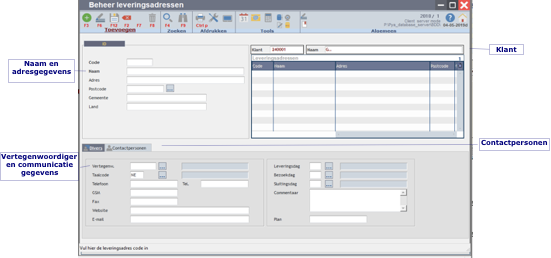
- Code - Code voor het leveringsadres
- Naam - Naam voor het leveringsadres
- Adres - Straat en huisnummer van het leveringsadres
- Postcode - Selecteer de postcode van het leveringsadres door eerst op het selectie-icoontje te klikken en daarna op de gewenste postcode/gemeente te dubbelklikken. U kan ook de cursor in het veld plaatsen en dan
F4drukken om in de lijst met postcodes te komen en daarna op de gewenste postcode/gemeente te dubbelklikken.
Om een postcode toe te voegen plaatst u de cursor in het veld en drukt u daarnaF3. - Gemeente - Plaats van het leveringsadres
- Land - Land van het leveringsadres
- Divers
- Vertegenwoordiger - Selecteer de verkoper die verantwoordelijk is voor het leveringsadres door eerst op het selectie-icoontje te klikken en daarna op de gewenste verkoper te dubbelklikken. U kan ook de cursor in het veld plaatsen en dan
F4drukken om in de lijst met vertegenwoordigers te komen en daarna op de gewenste vertegenwoordiger te dubbelklikken.
Om een verkoper toe te voegen plaatst u de cursor in het veld en drukt u daarnaF3. - Telefoon, Tel. 2, GSM - Telefoonnummers van het leveringsadres
- Taalcode * - Selecteer de taal voor het leveringsadres door eerst op het selectie-icoontje te klikken en daarna op de gewenste taal te dubbelklikken. U kan ook de cursor in het veld plaatsen en dan
F4drukken om in de lijst met talen te komen en daarna op de gewenste taal te dubbelklikken.
Om een taal toe te voegen plaatst u de cursor in het veld en drukt u daarnaF3. - Telefoon, Tel., GSM - Telefoonnummers van het leveringsadres
- Fax - Faxnummer van het leveringsadres
- E-mail - E-mailadres van het leveringsadres
- Website - Website van het leveringsadres
- Bezoekdag - Selecteer de voorkeursbezoekdag van de klant door eerst op het selectie-icoontje te klikken en daarna op de gewenste dag te dubbelklikken. U kan ook de cursor in het veld plaatsen en dan
F4drukken om in de lijst met dagen te komen en daarna op de gewenste dag te dubbelklikken.
Om een dag toe te voegen plaatst u de cursor in het veld en drukt u daarnaF3. - Leveringsdag - Selecteer de voorkeursleveringsdag van de klant door eerst op het selectie-icoontje te klikken en daarna op de gewenste dag te dubbelklikken. U kan ook de cursor in het veld plaatsen en dan
F4drukken om in de lijst met dagen te komen en daarna op de gewenste dag te dubbelklikken.
Om een dag toe te voegen plaatst u de cursor in het veld en drukt u daarnaF3. - Sluitingsdag - Selecteer de sluitingsdag van het leveringsadres door eerst op het selectie-icoontje te klikken en daarna op de gewenste dag te dubbelklikken. U kan ook de cursor in het veld plaatsen en dan
F4drukken om in de lijst met dagen te komen en daarna op de gewenste dag te dubbelklikken.
Om een dag toe te voegen plaatst u de cursor in het veld en drukt u daarnaF3. - Commentaar - Bijkomende informatie over het leveringsadres met betrekking tot de levering
- Plan - URL of andere geolocatie coördinaten van het leveringsadres
- Vertegenwoordiger - Selecteer de verkoper die verantwoordelijk is voor het leveringsadres door eerst op het selectie-icoontje te klikken en daarna op de gewenste verkoper te dubbelklikken. U kan ook de cursor in het veld plaatsen en dan
- Contactpersonen
- Lijst met contactpersonen van het leveringsadres. Van de contactpersonen worden hier Naam, Functie, Telefoon, GSM, Fax, E-mail, Adres, Postcode en Gemeente getoond.
Voor toevoegen, aanpassen of verwijderen van contactpersonen gebruikt u de icoontjes rechts van de lijst.- Naam - Voornaam en naam van de contactpersoon
- Adres - Straat en huisnummer van de contactpersoon
- Postcode - Selecteer de postcode van de klant door eerst op het selectie-icoontje te klikken en daarna op de gewenste postcode/gemeente te dubbelklikken. U kan ook de cursor in het veld plaatsen en dan
F4drukken om in de lijst met postcodes te komen en daarna op de gewenste postcode/gemeente te dubbelklikken.
Om een postcode toe te voegen plaatst u de cursor in het veld en drukt u daarnaF3. - Gemeente - Woonplaats of vestigingsadres van de contactpersoon
- Land - Land van de contactpersoon
- Taal - Selecteer de taal van de klant door eerst op het selectie-icoontje te klikken en daarna op de gewenste taal te dubbelklikken. U kan ook de cursor in het veld plaatsen en dan
F4drukken om in de lijst met talen te komen en daarna op de gewenste taal te dubbelklikken.
Om een taal toe te voegen plaatst u de cursor in het veld en drukt u daarnaF3. - Geboorted. - Geboortedatum van de contactpersoon
- Plaats - Geboorteplaats van de contactpersoon
- Telefoon, Tel. 2, GSM - Telefoonnummers van de contactpersoon
- Fax - Faxnummer van de contactpersoon
- E-mail - E-mailadres van de contactpersoon
- Functie - Functie van de contactpersoon
- Volgorde - Te contacteren volgorde binnen de firma
- Lijst met contactpersonen van het leveringsadres. Van de contactpersonen worden hier Naam, Functie, Telefoon, GSM, Fax, E-mail, Adres, Postcode en Gemeente getoond.
- Lijst met leveringsadressen van de klant. Van de leveringsadressen worden hier Code, Naam, Telefoon 1, Telefoon 2, GSM, Fax, Adres, Postcode, Gemeente en Land getoond.
- Boekhouding
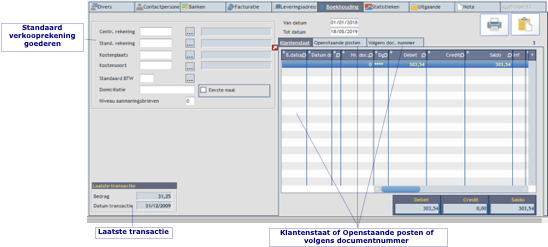
- Centralisatierekening - Selecteer de centralisatierekening voor de klant door eerst op het selectie-icoontje te klikken en daarna op de gewenste centralisatierekening te dubbelklikken.
Indien leeg wordt de grootboekrekening overgenomen uit BoekhoudparametersP9430in de rubriek 'Klanten'. - Standaardrekening - Selecteer de standaardrekening voor de klant door eerst op het selectie-icoontje te klikken en daarna op de gewenste standaardrekening te dubbelklikken.
De rekeningen dienen vooraf aangemaakt te worden in Beheer boekhoudplanP1511en zullen steeds voorgesteld worden in VerkoopdagboekP3110. - Kostenplaats - Selecteer de kostenplaats voor de klant door eerst op het selectie-icoontje te klikken en daarna op de gewenste kostenplaats te dubbelklikken.
- Kostensoort - Selecteer de kostensoort voor de klant door eerst op het selectie-icoontje te klikken en daarna op de gewenste kostensoort te dubbelklikken.
- Standaard BTW - Selecteer het standaard BTW-percentage voor de klant door eerst op het selectie-icoontje te klikken en daarna op het gewenste BTW-percentage te dubbelklikken.
Afhankelijk van de combinatie BTW-type en ISO-code kan u één van volgende codes selecteren:
1- 0% BTW2- 6% BTW3- 12% BTW4- 21% BTW
- Domiciliatie - Nummer van de domiciliatieovereenkomst, indien de klant toestaat dat zijn facturen en creditnota’s gedomicilieerd worden.
Het opstellen en het beheren van domiciliaties zijn voorzien in de module 'Domiciliaties' waarbij de programmanummersP3411tot en metP3114gebruikt kunnen worden, indien deze module geïnstalleerd is. - Eerste maal - Vink deze box aan indien het een nieuwe domiciliatie betreft.
Dit wordt automatisch uitgezet na het eerste factuur. - Niveau aanmaningsbrieven - Het gewicht of de belangrijkheid van de aanmaningsbrief, die bij laattijdige betaling of wanbetaling naar de klant verstuurd wordt.
De code en de bijbehorende brief dienen vooraf aangemaakt te worden in Aanmaken tekst aanmaningsbrievenP9420. - Laatste transactie Bedrag en Datum - Hier worden het bedrag en de datum van de laatste transactie getoond om dubbele boekingen te voorkomen
- Centralisatierekening - Selecteer de centralisatierekening voor de klant door eerst op het selectie-icoontje te klikken en daarna op de gewenste centralisatierekening te dubbelklikken.
- Statistieken
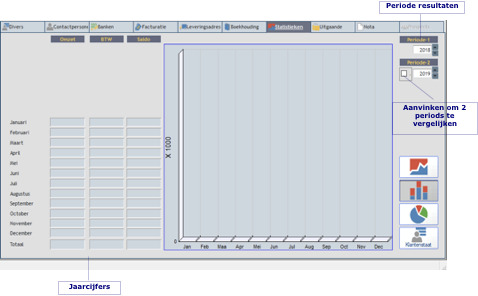
Grafische en numerieke weergave van de omzetgegevens van de klant per maand en per geselecteerd jaar of 2 verschillende jaren vergelijken.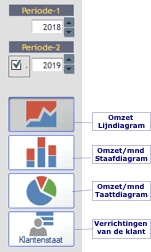
Aan de rechterkant van het scherm worden de jaartallen ingesteld als Periode-1 en Periode-2 en ziet u de knoppen om te schakelen tussen een lijn-, staaf- of taartdiagram.
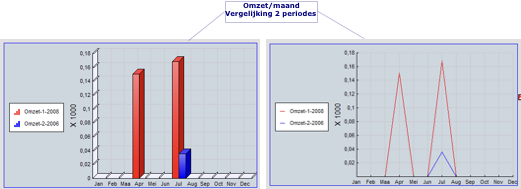
Bij het lijn- en staafdiagram kan men twee jaren per maand vergelijken.- Klantenstaat
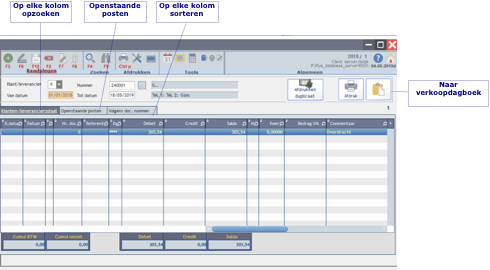
- Klanten-/leveranciersstaat - Overzicht van alle transacties van de klant voor de geselecteerde periode
- Openstaande posten - Overzicht van alle openstaande posten van de klant voor de geselecteerde periode
- Volgens documentnummer - Overzicht van alle documenten van de klant voor de geselecteerde periode
- Klantenstaat
- Uitgaande
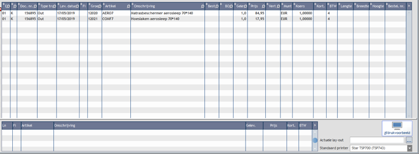
Lijst met uitgaande artikelen van de klant, initieel gesorteerd per document. Van de artikelen worden hier Dg, T, Documentnummer, Type transactie, Leveringsdatum, Fi, Groep, Artikel, Omschrijving, Bestelling, Backorder, Geleverd, Prijs, Vertegenwoordiger, Munt, Koers, Korting, BTW, Lengte, Breedte, Hoogte en Bestelnummer getoond. - Nota
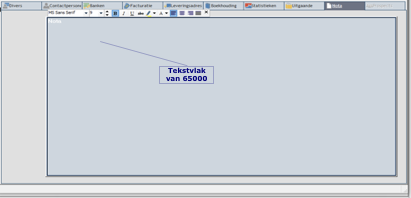
Nota voor intern gebruik